Anti-Phishing
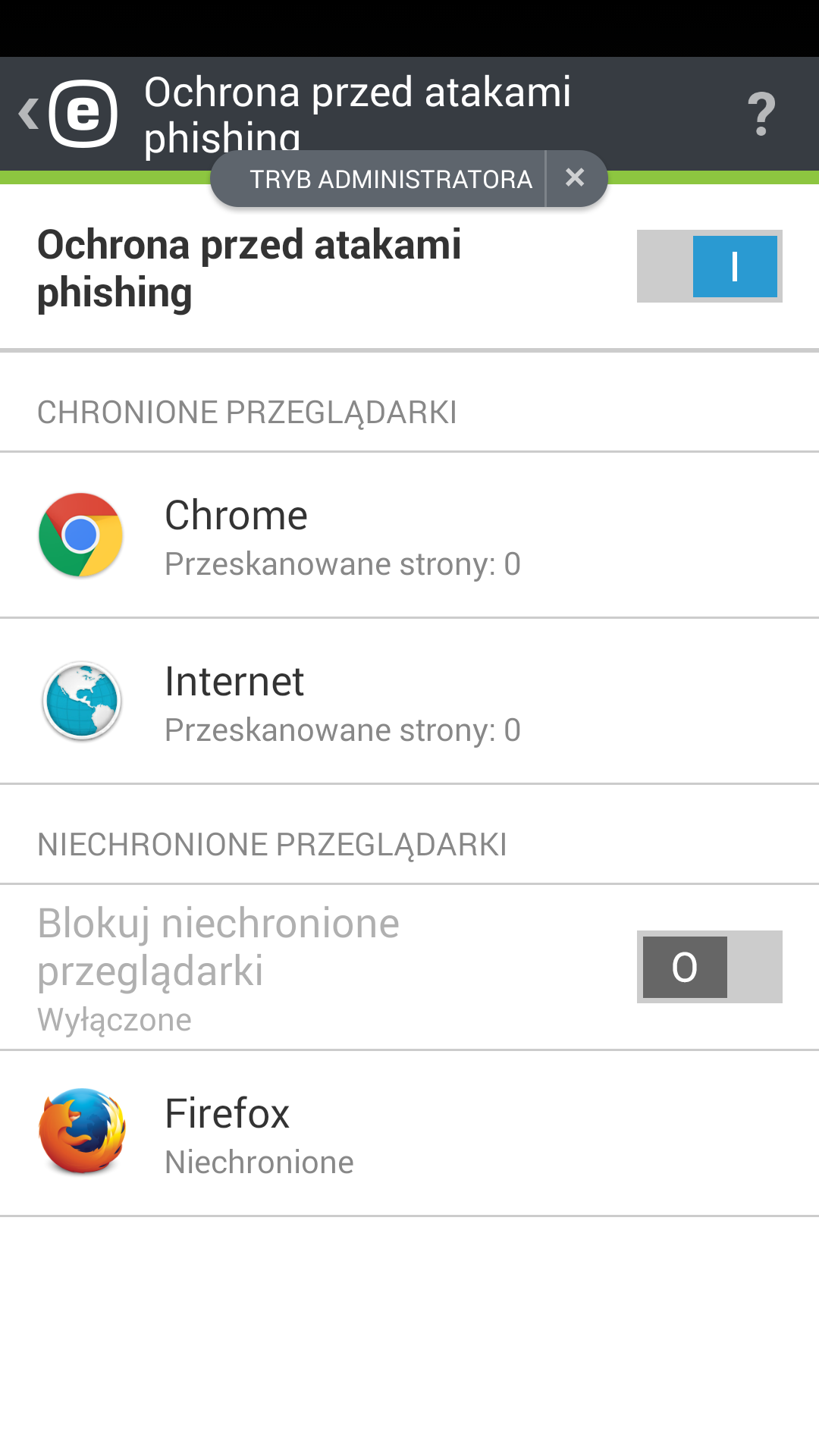
Phishing to działalność przestępcza wykorzystująca socjotechnikę, czyli manipulowanie użytkownikami w celu uzyskania poufnych informacji. Phishing jest często używany do uzyskiwania dostępu do poufnych danych, na przykład numerów kont bankowych, numerów kart kredytowych, numerów PIN oraz nazw użytkowników i haseł.
Zalecamy włączenie funkcji Anti-Phishing. ESET Endpoint Security for Android skanuje adresy URL — wszystkie potencjalne ataki typu „phishing” pochodzące z witryn internetowych lub domen wyszczególnionych w prowadzonej przez firmę ESET bazie szkodliwego oprogramowania zostaną zablokowane, a użytkownik zostanie powiadomiony o ataku przez wyświetlenie powiadomienia z ostrzeżeniem.
WAŻNE: Ochrona Anti-Phishing umożliwia integrację z najpopularniejszymi przeglądarkami dla systemu operacyjnego Android. Ochrona przed atakami typu „phishing” jest dostępna dla przeglądarek Chrome, Firefox, Opera, Opera Mini, Dolphin i Samsung oraz przeglądarek wstępnie instalowanych na urządzeniach z systemem Android. Inne przeglądarki zostaną wyszczególnione jako nieobjęte ochroną i dostęp do nich można zablokować, klikając przełącznik ![]() .
.
Aby ochrona ESET Anti-Phishing działała prawidłowo, w ustawieniach systemu Android należy włączyć Uprawnienia dostępu.
Zezwól na uprawnienie dostępu w przypadku ESET Endpoint Security for Android zainstalowanego z pliku .APK w systemie Android 13
Uwaga Ze względów bezpieczeństwa system Android 13 ogranicza użycie uprawnienia dostępu do aplikacji zainstalowanych z plików .apk. Zapobiega to nieświadomemu dostępowi do tych uprawnień. W jaki sposób ESET Endpoint Security for Android wykorzystuje to uprawnienieUżywamy tego pozwolenia, aby uzyskać dostęp do adresów URL odwiedzanych witryn. Analizujemy te strony internetowe pod kątem złośliwych intencji, takich jak phishing, szkodliwe oprogramowanie lub inne niebezpieczne działania. Strona internetowa jest blokowana w przypadku wykrycia zagrożenia, aby chronić Ciebie oraz Twoje wrażliwe informacje. Dane, do których dostęp uzyskano za pośrednictwem uprawnienia dostępności, nie są udostępniane osobom trzecim. |
Aby rozwiązać problem z uprawnieniem dostępu:
1.Otwórz Ustawienia > Uprawnienia dostępu > Pobrane aplikacje, aplikacja ESET Endpoint Security for Android jest zaznaczona na szaro.
2.Naciśnij aplikację ESET Endpoint Security for Android, a otworzy się okno dialogowe Ograniczone ustawienie.
3.Naciśnij opcję „OK”.
4.Przejdź do opcji Ustawienia > Aplikacje > ESET Endpoint Security for Android i otwórz Informacje o aplikacji.
5.Naciśnij ikonę menu z trzema kropkami ![]() w prawym górnym rogu, a następnie naciśnij opcję > Zezwól na ustawienia ograniczone.
w prawym górnym rogu, a następnie naciśnij opcję > Zezwól na ustawienia ograniczone.
Uprawnienia dostępu są teraz włączone, możesz rozpocząć korzystanie z aplikacji.